
Ha meg szeretné korlátozni a Microsoft Excel munkalapon szerkesztését bizonyos területeken, akkor zárja le a sejteket. Úgy blokkolhatja szerkesztést egyedi sejtek nagyobb cellatartományok vagy teljes munkalapok, a követelmények függvényében. Itt van, hogyan.
A sejtzár védelmének engedélyezése vagy letiltása az Excel-ben
Két szakasz van, amelyek megakadályozzák a sejtek változásait egy Excel munkalapban.
Először is ki kell választania azokat a cellákat, amelyeket meg szeretné engedni a szerkesztéshez és letiltani a "Zárolt" beállításokat. Akkor szükséged lesz rá Munkalap védelme engedélyezése az Excel-ben, hogy blokkolja a más sejtek módosításait.
ÖSSZEFÜGGŐ: A munkalapok, munkalapok és sejtek védelme a Microsoft Excel szerkesztéséből
Alapértelmezés szerint az Excel feltételezi, hogy amikor a „védelem” egy munkalapot a szerkesztéssel, meg akarja akadályozni bármilyen változás minden sejtjében. Ha ez a helyzet, akkor a következő részre ugorhat.
Hogyan lehet letiltani a sejtzár védelmét az Excel-ben
Ahhoz, hogy engedélyezze vagy blokkolja a változásokat a sejtek Excelben, nyissa meg az Excel munkafüzetét a szerkeszteni kívánt lapra.
Miután kiválasztotta a munkalapot, azonosítania kell a felhasználókat, hogy a felhasználók módosítsák, miután a munkalap le van zárva.
Kiválaszthatja az egyes sejteket, vagy válasszon nagyobb sejtek tartományát. Kattintson a jobb gombbal a kijelölt cellákra, és válassza ki a „Format Cells” a pop-up menüben a folytatáshoz.
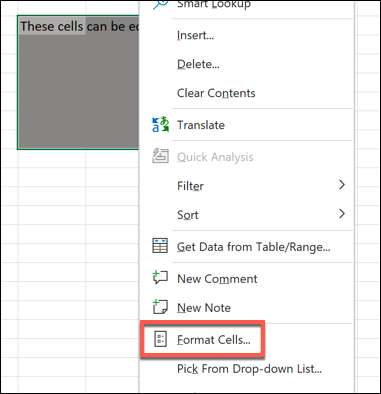
A "Formátum Cells" menüben válassza ki a "Védelem" fület. Törölje a „Locked” négyzetet, hogy módosítania kell azokat a sejteket, ha már védett munkalap, akkor nyomja meg az „OK”, hogy mentse a választás.
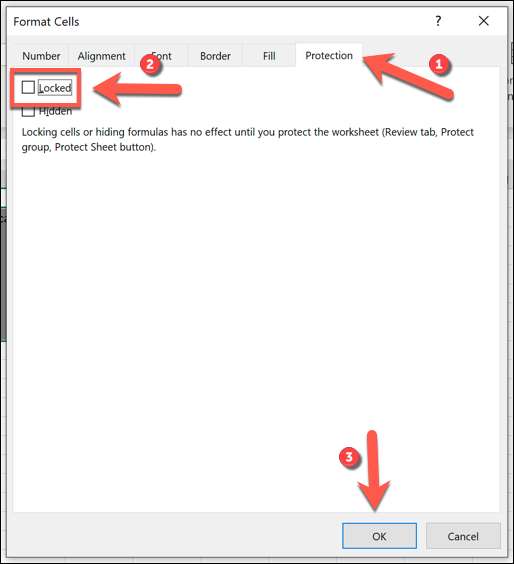
A „Locked” beállítást eltávolítottuk, a sejteket az Ön által kiválasztott elfogadja változik, ha zárolja a munkalapra. Bármely más sejt alapértelmezés szerint blokkolja a módosításokat, ha a munkalap védelme aktiválódik.
A munkalap védelme az Excel-ben
Kizárólag azokat a sejteket a „Zárva” beállítást eltávolítottuk elfogadja változásokat, amikor munkalap védelem aktiválódik. Az Excel blokkolja azokat a kísérletet, amelyek a munkalapon lévő más sejtek módosítását teszik lehetővé, ezzel a védelemmel engedélyezve, amelyet az alábbi lépések követésével aktiválhat.
A munkalap védelmének engedélyezése az Excel-ben
A Munkalap védelmének engedélyezéséhez nyissa meg az Excel munkafüzetét, és válassza ki a korlátozni kívánt munkalapot. A Ribbon Barból válassza a Review & GT; Védje a lapot.
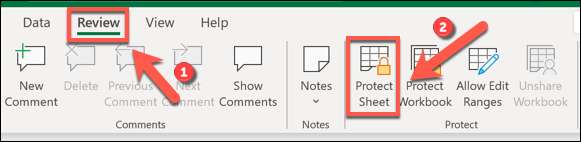
A pop-up menüben adjon meg egy jelszót, hogy korlátozzák változtatásokat a lap te zár, bár ez nem kötelező. Írjon be egy jelszót a megadott szövegdobozokba, ha ezt szeretné tenni.
Alapértelmezés szerint az Excel lehetővé teszi a felhasználóknak, hogy a zárolt sejtekben, de nincs más változtatások a sejtek (beleértve a formázási módosításokat) megengedettek. Ha módosítani szeretné ezt, válassza ki az alábbi szakaszban lévő jelölőnégyzetek egyikét. Például, ha azt szeretné, hogy a felhasználó töröl egy sort tartalmazó lezárt sejtek, hogy a „sorok törlése” jelölőnégyzetet.
Ha készen állsz, győződjön meg róla, hogy a "Védelmi munkalap és a zárolt sejtek tartalma" jelölőnégyzet engedélyezve van, majd nyomja meg az "OK" gombot a módosítások mentéséhez és a munkalap rögzítéséhez.
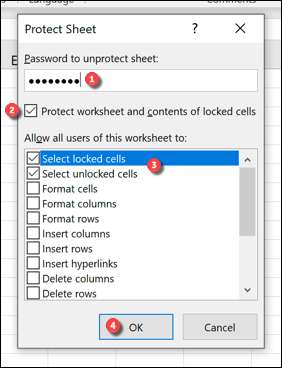
Ha úgy döntött, hogy jelszót használ a lap védelmére, akkor meg kell erősítenie a módosításokat. Írja be a jelszót az Ön által megadott a „Confirm Password” mezőbe, és nyomja meg az „OK” gombot.
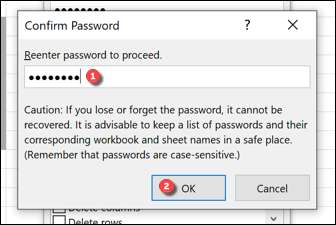
Ha lezárta munkalap minden olyan kísérletet, hogy módosítsa a lezárt sejtek eredményez hibaüzenetet.
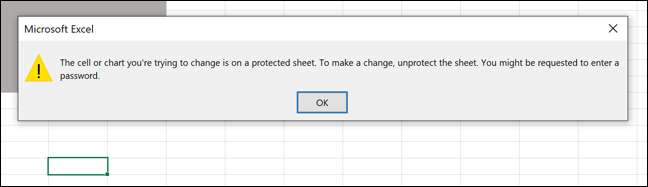
El kell távolítani a munkalap védelmét, ha szeretné, hogy bármilyen változás zárolt sejtek utána.
Hogyan lehet eltávolítani Munkalapvédelem Excel
Miután mentette a módosításokat, csak azok a sejtek már kinyitotta (ha már kinyitotta ilyen) lehetővé teszi változásokat. Ha azt szeretnénk, hogy kinyit más sejtek, akkor ki kell választania Review & gt; Védelem Sheet a szalag bar, és a jelszó (ha van), hogy távolítsa el a munkalap védelmét.
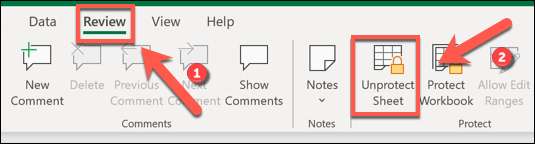
Ha a munkalap védett jelszóval, erősítse meg a jelszót úgy, hogy beírja azt a "védelemlap" szövegmezőbe, majd nyomja meg az "OK" gombot a megerősítéshez.
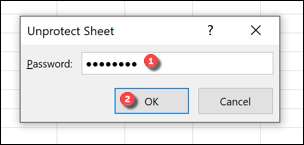
Ez eltávolítja a munkalapra vonatkozó korlátozásokat, lehetővé téve a korábban lezárt sejtek módosítását. Ha Ön Google Dokumentumok felhasználója, akkor Védje a Google lapjait a szerkesztésekből hasonló módon.
ÖSSZEFÜGGŐ: Hogyan lehet megvédeni a sejteket a Google Lemezek szerkesztéséből







